Kā mēs visi zinām, OneDrive ir iebūvēta mākoņa krātuve, kas ir komplektā ar Windows 10. Mēs to varam izmantot, lai saglabātu savus dokumentus, fotoattēlus utt. OneDrive nodrošina lietotājam iespēju sinhronizēt failus ar datoru. Izvēloties šo opciju, OneDrive faili vienmēr tiek sinhronizēti ar datoru.
Dažreiz ir redzams, ka failu sinhronizācijā ir dažas problēmas. Tādā gadījumā pirms turpināt, pārbaudiet sekojošo:
- Restartējiet sistēmu
- Pārliecinieties, vai jūsu OneDrive kontā ir pietiekami daudz krātuves
- Pārbaudiet faila lielumu. Lielākiem failiem mēģiniet sinhronizēt pēc failu saspiešanas. Maksimālais augšupielādes lielums ir 250 GB
- Faila nosaukumā nav īpašu rakstzīmju (~ ” # % & *: <>? / \ { | }.)
- Failam nav ierobežota faila tipa (.lock, CON, PRN, AUX, NUL, COM0).
Pārbaudiet, vai tas palīdz. Ja nē, veiciet tālāk norādītos labojumus, lai atrisinātu OneDrive sinhronizācijas problēmu.
Satura rādītājs
Labojums 1: aizveriet un atkārtoti atveriet OpenDrive
1. darbība: uzdevumjoslā atrodiet OneDrive ikonu. (Ja nevarat atrast ikonu, pārbaudiet arī slēptos vienumus)
2. darbība: Noklikšķiniet ar peles labo pogu uz ikonas
3. solis: noklikšķiniet uz Aizveriet OneDrive

4. darbība: restartējiet datoru un pārbaudiet, vai tas palīdz.
Labojums 2: atiestatiet OneDrive
1. darbība: turot nospiestu taustiņus Windows+R, atveriet termināli Run
2. solis: ievadiet šo un nospiediet Ievadiet
%localappdata%\ Microsoft \ OneDrive \ onedrive.exe /atiestatīt
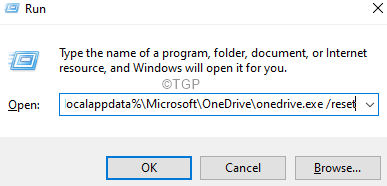
PIEZĪME. Ja redzat kādu kļūdu, ievadiet tālāk norādīto komandu dialoglodziņā Palaist un nospiediet taustiņu Enter:
C: \ Program Files (x86) \ Microsoft OneDrive \ onedrive.exe /atiestatīt
3. solis: pagaidiet dažas sekundes
4. darbība. Meklēšanas lodziņā, kas atrodas blakus Windows logotipam (sākuma simbols), ierakstiet OneDrive
5. solis: Tagad noklikšķiniet uz OneDrive Lietotne, kas vispirms tiek parādīta meklēšanas rezultātos.

4. darbība. Pārbaudiet, vai sinhronizācijas problēma tiek novērsta.
Labojums 3: Izrakstieties un piesakieties OneDrive
1. darbība: Noklikšķiniet ar peles labo pogu OneDrive uzdevumjoslā. (Ja nevarat atrast ikonu, pārbaudiet arī slēptos vienumus)
2. solis: izvēlieties Iestatījumi no konteksta izvēlnes

3. solis: Iestatījumu logā dodieties uz Konts cilni un izvēlieties Atsaistiet šo datoru

4. darbība. Parādītajā apstiprinājuma uzvednē noklikšķiniet uz Atsaistīt kontu

5. solis: Tagad jūs varat redzēt OneDrive loga atvēršanos.
6. darbība. Ievadiet savus pierakstīšanās akreditācijas datus
Pārbaudiet, vai tas palīdz atrisināt sinhronizācijas problēmu
4. labojums: izslēdziet Office 365 līdzekli
Daži lietotāji ir ziņojuši, ka Office 365 automātiskās saglabāšanas funkcija dažreiz traucē failu sinhronizēšanai pakalpojumā OneDrive. To var atrisināt, izslēdzot Office 365 automātiskās saglabāšanas funkciju.
1. darbība. Atveriet jebkuru Office 365 lietojumprogrammu (Word, Excel utt.)
2. darbība. Izvēlieties augšējās izvēlnes opcijas Fails
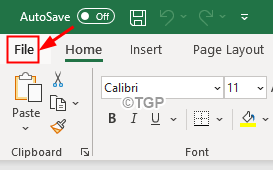
3. solis: Kreisās puses izvēlnē noklikšķiniet uz Vairāk
4. solis: pēc tam izvēlieties Iespējas
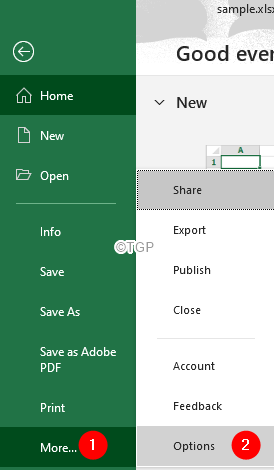
5. solis: Excel opciju loga kreisajā pusē noklikšķiniet uz Saglabāt
6. darbība. No labās puses zem Saglabātie dokumenti sadaļa, Atzīmēt un Automātiski saglabāt OneDrive un SharePoint Online failus pēc noklusējuma iespēja
7. solis: noklikšķiniet uz Labi pogu.
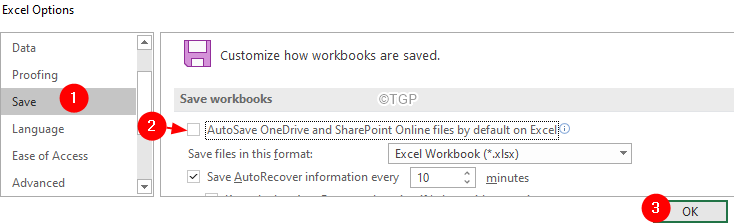
Tas ir viss
Mēs ceram, ka šis raksts ir bijis informatīvs.
Lūdzu, komentējiet un dariet mums zināmu, kurš no iepriekš minētajiem labojumiem palīdzēja.
Paldies par lasīšanu.


